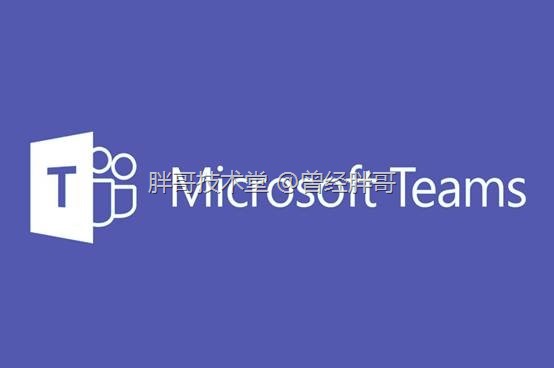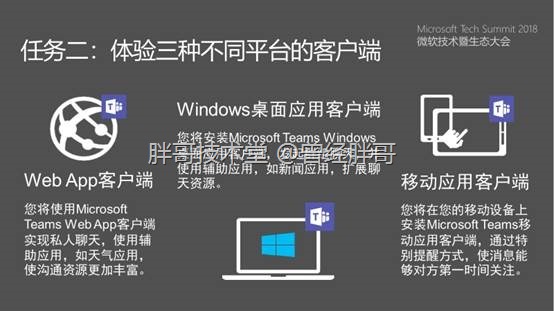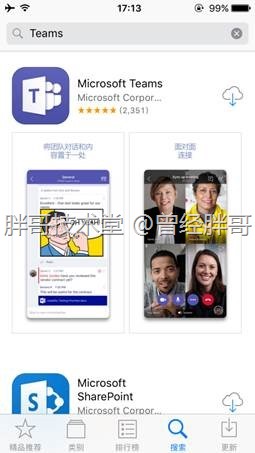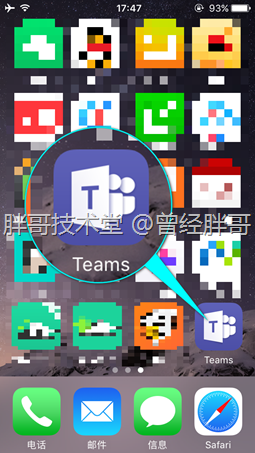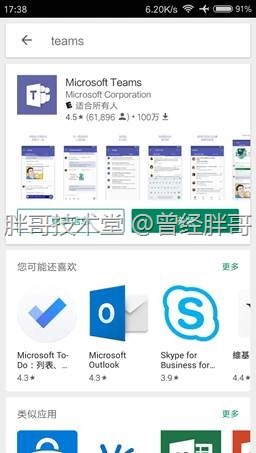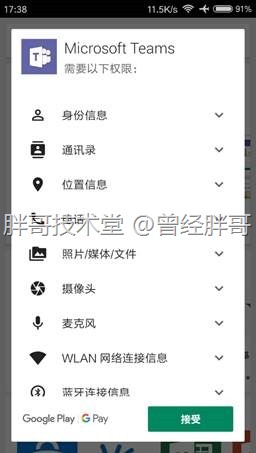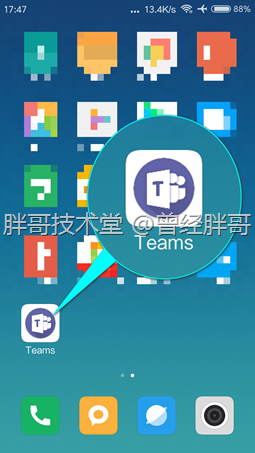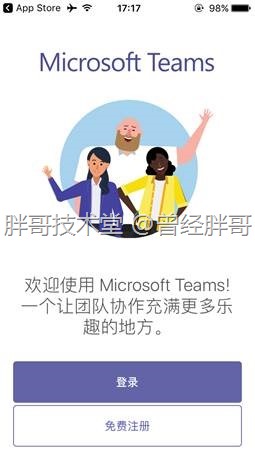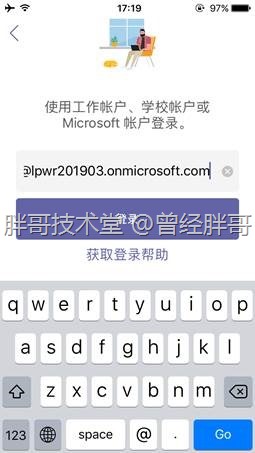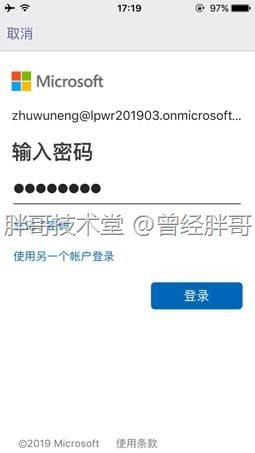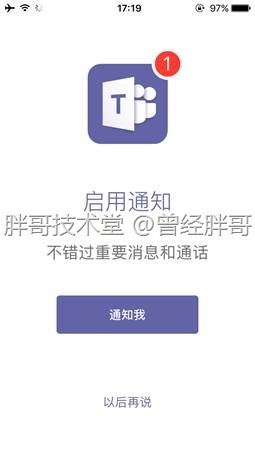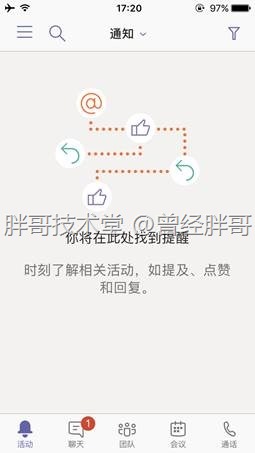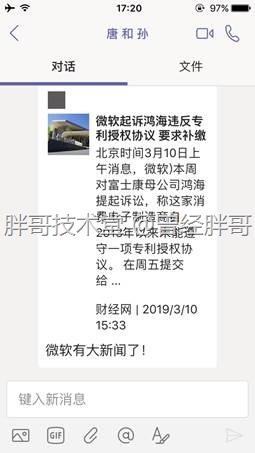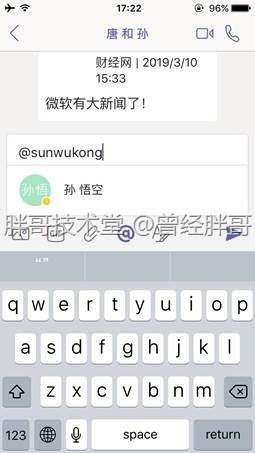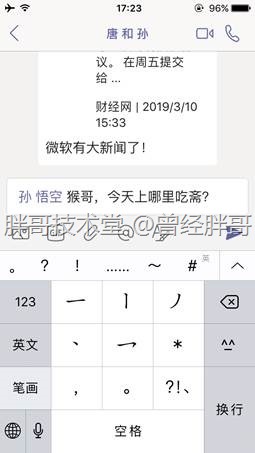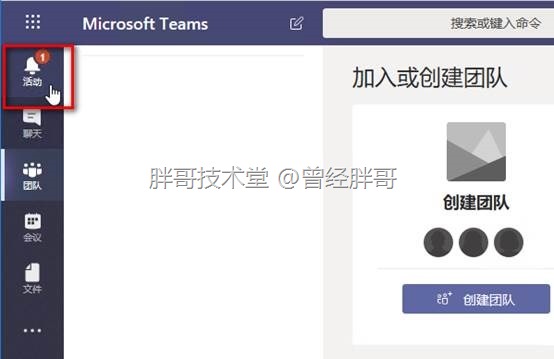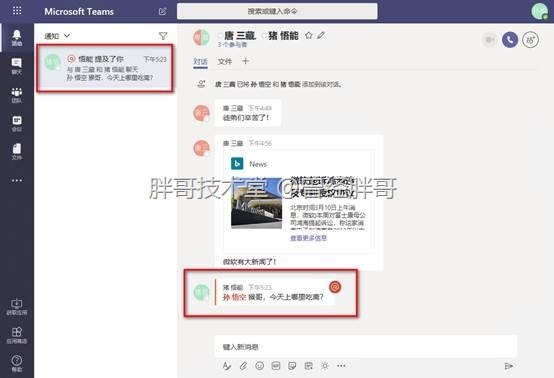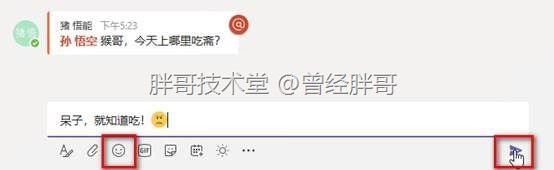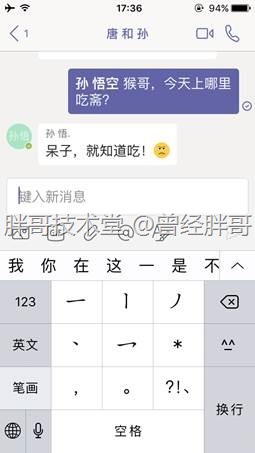本次实验将体验在移动设备上安装Microsoft Teams应用客户端。通过特别提醒方式,使消息能够被对方第一时间关注。
注:如果移动设备是iPhone或者Windows Phone,那么可以顺利完成该练习。如果移动设备是Android设备,则需要“Google Play”应用商店,因此可能会因中国大陆网络访问政策的缘故,导致无法安装,除非…….
一、获取并安装Microsoft Teams移动应用客户端
在移动设备上,打开对应设备的应用商店,如果是IOS系统移动设备,则到App Store中搜索到“Teams”。
进行下载和安装,完成安装后,可以看到Teams应用的图标。
如果是Android系统的移动设备,由于Teams的运行需要Google框架,所以可能国内Android手机系统会被限制,不过可以先手动安装相应的Google框架、Google账户、Google Play服务和Google Play商店,然后在Google Play商店中搜索Teams。
点击安装按钮,在弹出的应用权限授予中点击“接受”按钮。
进行下载和安装,完成安装后,可以看到Teams应用的图标。
二、登录移动客户端
在移动设备上打开Microsoft Teams移动应用客户端,点击“登录”按钮。
在登录界面中,输入用户“猪悟能”的身份登录信息:
点击“登录”。
按照提示“输入密码”Pa$$w0rd,再次点击“登录”按钮。
启动Microsoft Teams,按提示设置是否启用通知或跳过,观看欢迎向导等。
最后进入Teams,便可以进行相关使用了。
对于Android客户端,登录过程与上述IOS客户端操作完全相同,可以进行参考配置。因此,后续将以IOS客户端为例进行体验实验。
三、在群组聊天中提醒某人关注
在Teams中,点击底部的“聊天”按钮,在聊天列表中,能够看到之前“唐三藏”发起的群组聊天会话
点击该聊天进入会话,看到“唐三藏”和“孙悟空”参与并进行的聊天。
在底部点击“@”符号,然后输入“sunwukong”,选中提示菜单中的“孙悟空”。
再输入“猴哥,今天上哪里吃斋?”,点击发送。
四、查看带有提醒关注的信息
在Windows中,打开Edge浏览器,使用“孙悟空”账户登录Microsoft Teams。在左侧边导航栏的“活动”按钮上会显示红点提醒标记。
点击“活动”按钮,在通知列表中,带有红色“@”符号的信息为被提醒关注的消息,点击“唐三藏 和 猪悟能”的消息,直接进入群组参与聊天。
“孙悟空”在底部消息输入栏中输入“呆子,就知道吃!”,并点击下方的小人脸按钮,选择“生气”表情,按回车键或点击右下角的发送按钮
此时,“猪悟能”将在手机端收到“孙悟空”发出的消息。
“猪悟能”可以继续回复会话,使用移动客户端参加群聊。